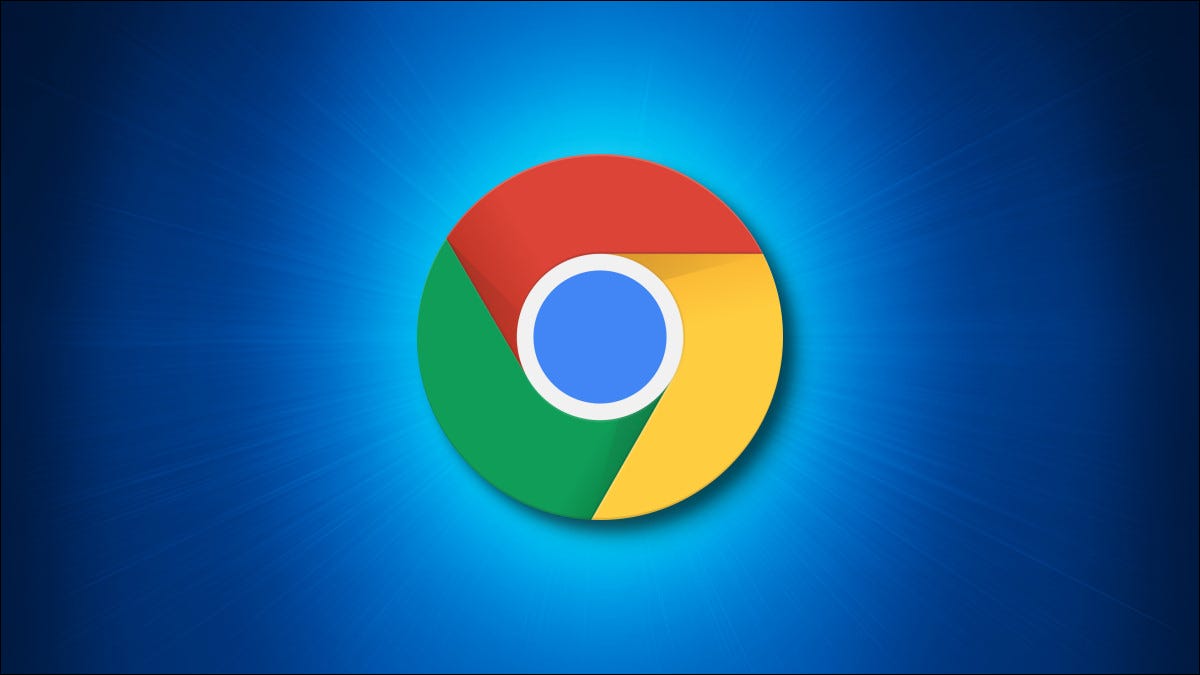
谷歌浏览器会在其主页上保留您最常访问的网站的快捷方式。如果您觉得此列表没有用,您可以单独删除这些快捷方式或一次隐藏所有快捷方式。我们将向您展示如何做到这一点。
当您删除快捷方式时,该项目将永远消失。但是,您只需单击几下即可一次恢复所有隐藏的快捷方式。
在 Chrome 中删除新选项卡快捷方式
要从新标签页中单独删除您的网站快捷方式,首先,在 Chrome 中打开一个新标签。您可以通过按 Ctrl+T (Windows) 或 Command+T (Mac) 来执行此操作。
在新标签页上,找到要删除的快捷方式。将光标悬停在该快捷方式的右上角,然后单击出现的三个点。
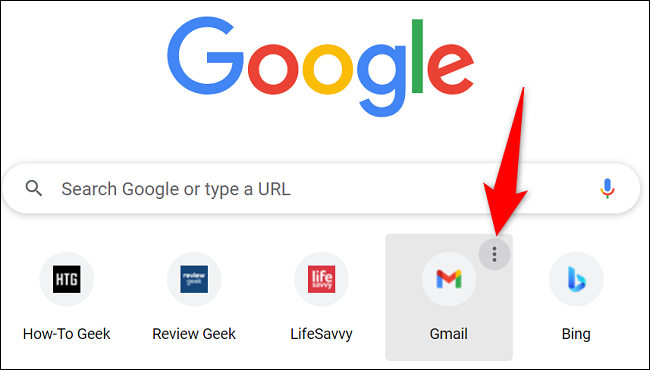
在三点菜单中,选择“删除”。
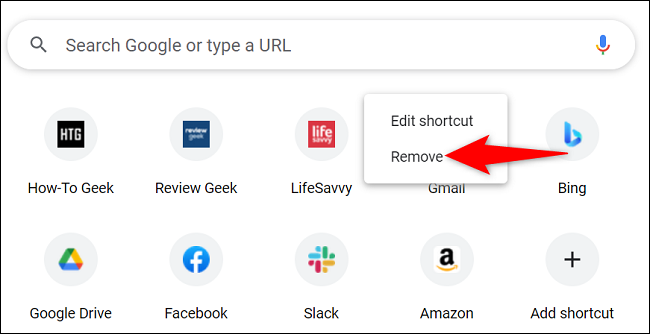
Chrome 会立即从您的新标签页中删除选定的快捷方式。
提示:如果您不小心删除了快捷方式,您可以通过在打开的确认消息中单击“撤消”来恢复它。
你都准备好了。
隐藏 Chrome 中的所有新标签快捷方式
如果您根本不希望看到任何快捷方式,只需单击几下即可隐藏所有快捷方式。
首先在 Chrome 中启动一个新标签。然后,在新标签屏幕的右下角,选择“自定义 Chrome”。
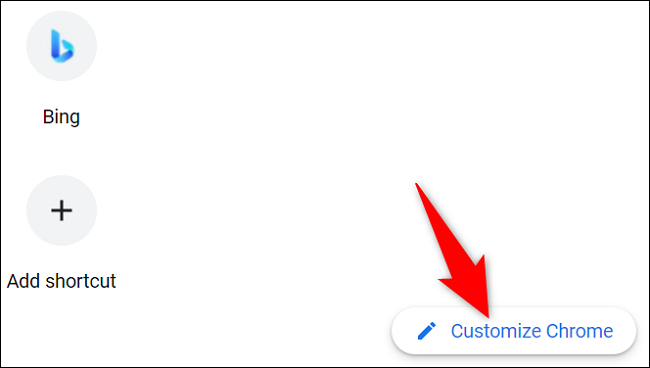
在打开的窗口的左侧边栏中,单击“快捷方式”。
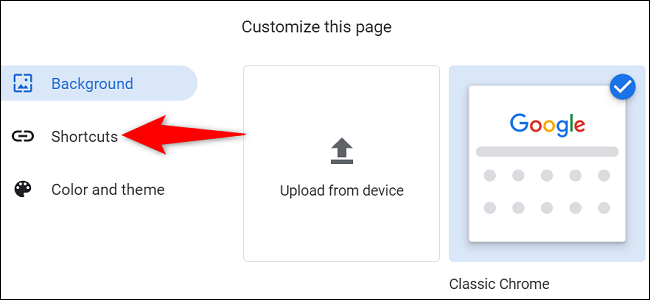
在右侧窗格中,激活“隐藏快捷方式”选项。然后,在底部,单击“完成”。
提示:稍后,要取消隐藏快捷方式并将它们带回新标签页,请取消选择“隐藏快捷方式”选项并单击“完成”。
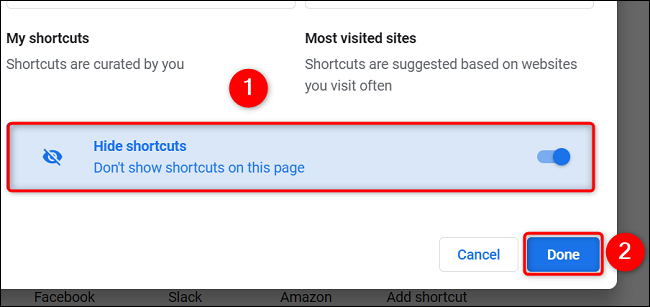
回到新标签页,你会发现你所有的网站快捷方式都不见了。享受整洁的 Chrome 界面!
像这样,还有其他方法可以自定义 Chrome 中的新标签页,例如删除个性化建议和更改背景图片。试用它们,让 Chrome真正属于您!
未经允许不得转载:表盘吧 » 如何从 Google Chrome 新标签页中删除快捷方式
